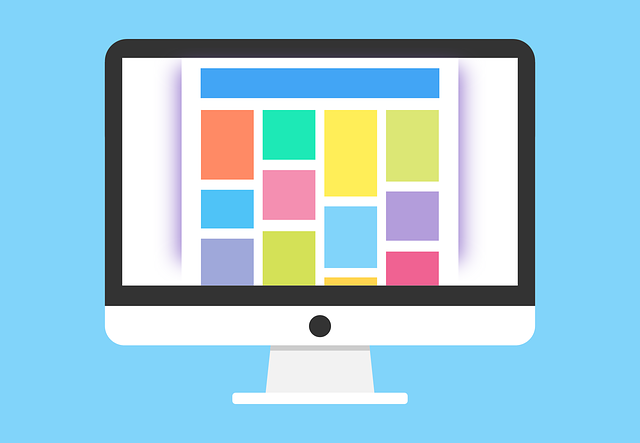Экран блокировки — это экран или шторка, которую вы видите при включении компьютера перед экраном входа в систему. Он также отображается, когда ваш компьютер заблокирован после того, как вы отошли или нажали клавишу Windows+L.
Windows позволяет настраивать фон экрана блокировки с помощью Windows Spotlight, изображений или слайд-шоу, которое отображает выбранные вами изображения в случайном порядке.
Любой пользователь может настроить фон экрана блокировки. Однако в Windows также есть настройки, которые могут запретить пользователям доступ к настройкам слайд-шоу и запретить запуск слайд-шоу на экране блокировки.
Разрешить или запретить пользователям воспроизводить слайд-шоу на экране блокировки
Как описано выше, Windows может разрешить или запретить пользователям воспроизводить слайд-шоу на экране блокировки. Включение этого параметра заблокирует настройки слайд-шоу на вашем ПК и предотвратит воспроизведение слайд-шоу на экране блокировки.
Вот как это сделать.
Сначала откройте Редактор локальной групповой политики.
Затем разверните следующие папки Computer Configuration -> Administrative Templates -> Control Panel -> Personalization.
Computer Configuration -> Administrative Templates -> Control Panel -> Personalization
Затем щелкните Personalization папку на левой панели и дважды щелкните параметр справа под названием «Prevent enabling lock screen slide show», чтобы открыть его.
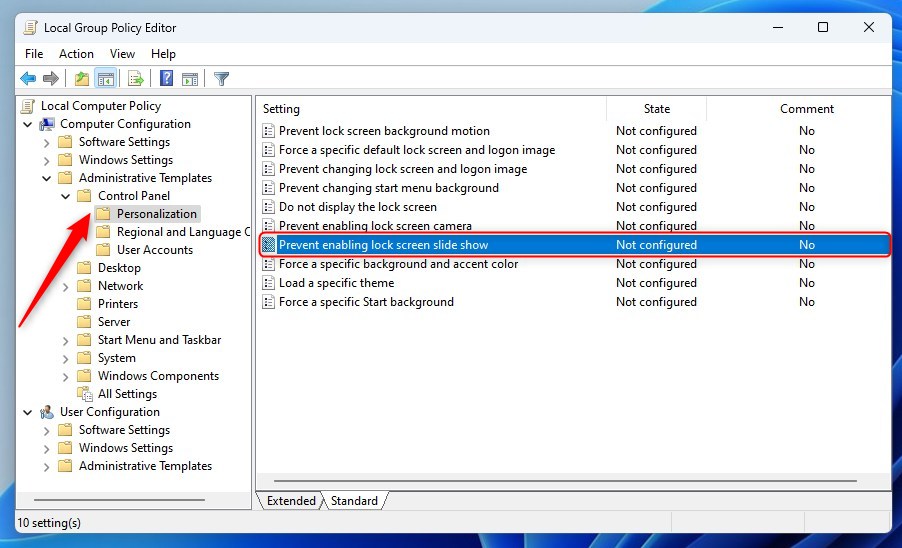
Когда откроется окно настроек, выберите один из вариантов:
- Не настроено — то же, что отключено. Пользователи могут включить показ слайдов, который запускается на экране блокировки.
- Включено — если включено, пользователи больше не смогут изменять настройки слайд-шоу и не показывать слайды на экране блокировки.
- Отключено — если отключено, пользователи могут включить показ слайдов, который запускается на экране блокировки.
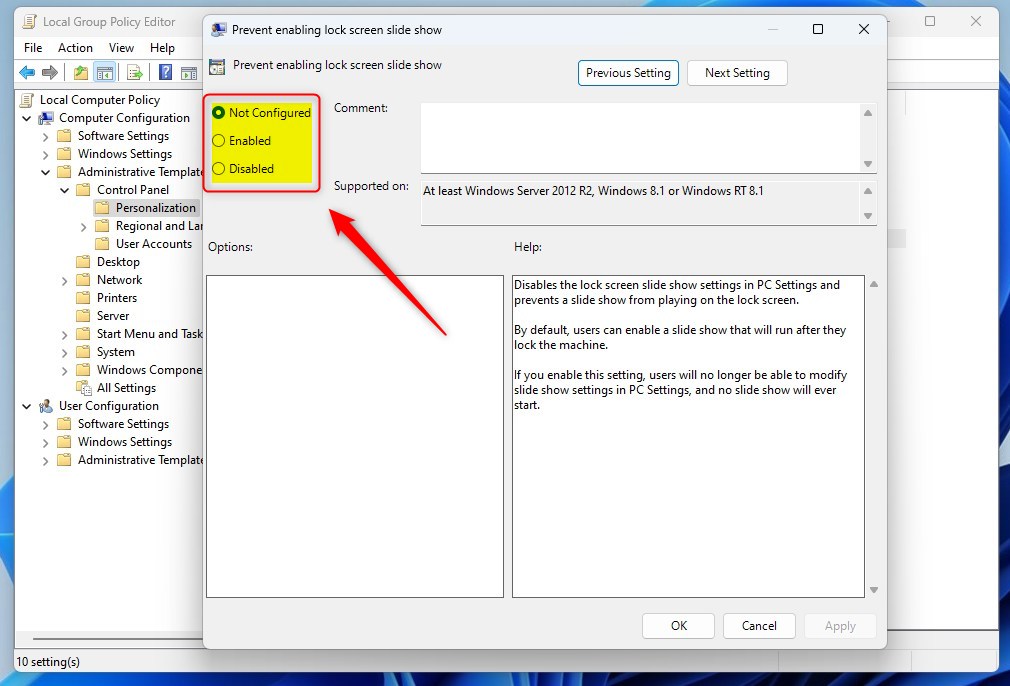
Сохраните настройки и перезагрузите компьютер, чтобы изменения вступили в силу.
Включить или отключить слайд-шоу на экране блокировки через редактор реестра Windows.
Еще один способ разрешить или запретить пользователям изменять настройки слайд-шоу на экране блокировки в Windows — использовать редактор реестра Windows.
Если вы не можете открыть редактор локальной групповой политики, используйте вместо этого редактор реестра Windows.
Откройте реестр Windows и перейдите к указанному ниже пути к ключу папки.
HKEY_LOCAL_MACHINE\SOFTWARE\Policies\Microsoft\Windows\Персонализация
Если вы не видите ключ папки, щелкните его правой кнопкой мыши и создайте папки подраздела (). Personalization Windows Personalization
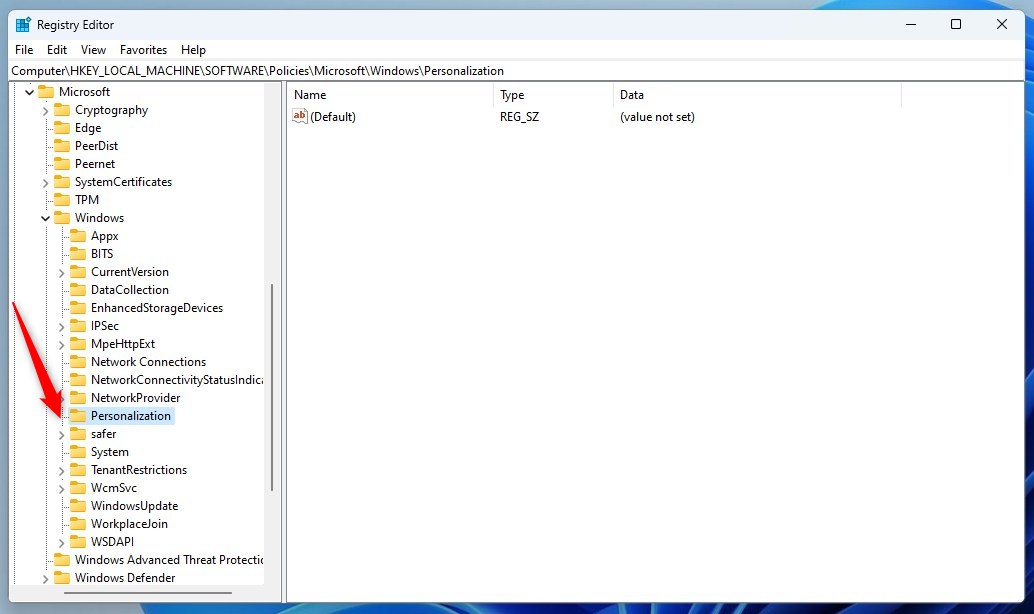
Щелкните правой кнопкой мыши Personalization на правой панели ключа папки и выберите «Создать» -> «Значение DWORD (32-разрядное)». Введите новый ключ с именем NoLockScreenSlideshow.
Дважды щелкните имя нового ключевого элемента (NoLockScreenSlideshow) и убедитесь, что для параметра «Базовый» установлено значение «Десятичный», а затем обновите данные «Значение»:
- Чтобы включить эту функцию. Тип 1.
- Чтобы отключить эту функцию. Введите 0.
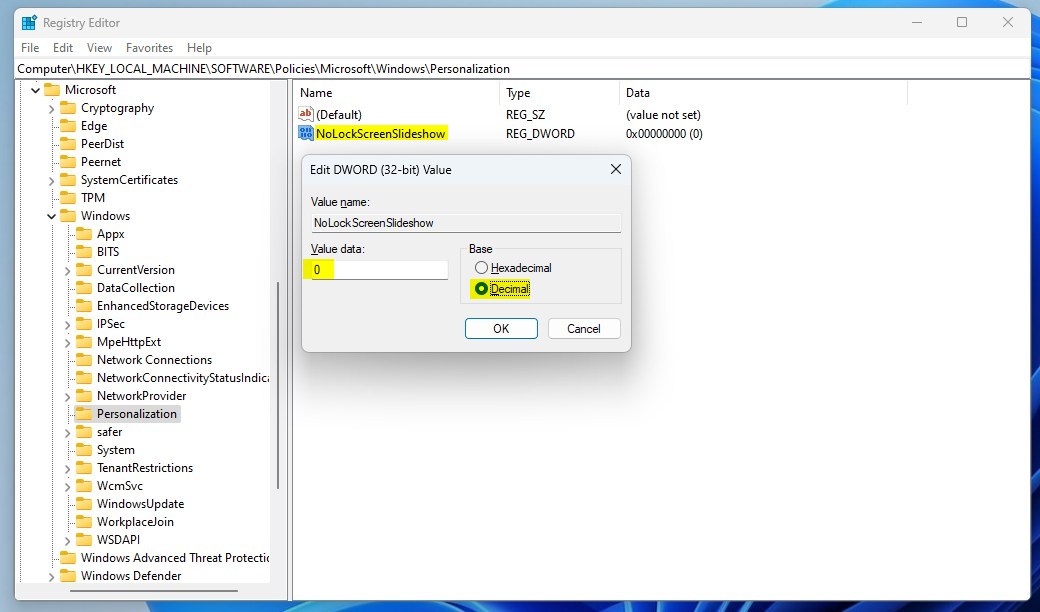
Сохраните изменения и перезагрузите компьютер.
Это должно сделать это!
Вывод:
В этом посте показано, как разрешить или запретить пользователям включать слайд-шоу на экране блокировки в Windows 11. Если вы обнаружите какие-либо ошибки выше или вам есть что добавить, воспользуйтесь формой комментариев ниже.